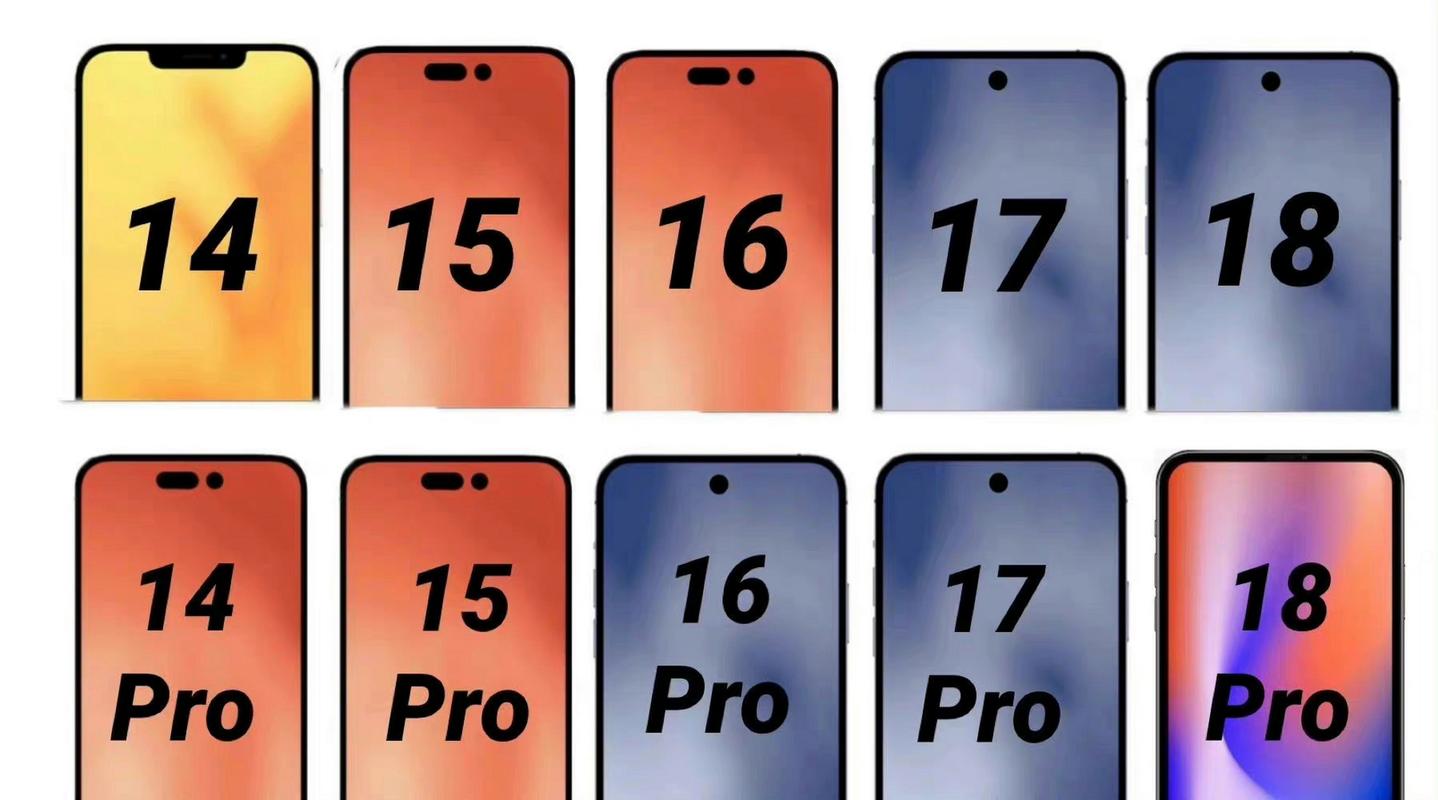各位下午好,我是小安,一名热衷于科技的寻常用户。今日,我将指导大家如何轻松搜索安卓手机的蓝牙设备。这一过程并不繁复,跟随我的步骤,您同样能够轻松掌握!
打开蓝牙,就是这么简单
请确认您的安卓手机蓝牙已启用。尽管看似基本,但确实有人会忽略此操作。在设置中搜索“连接”或“网络”选项,激活蓝牙,使其显示为蓝色或绿色状态,即可表明蓝牙已开启。
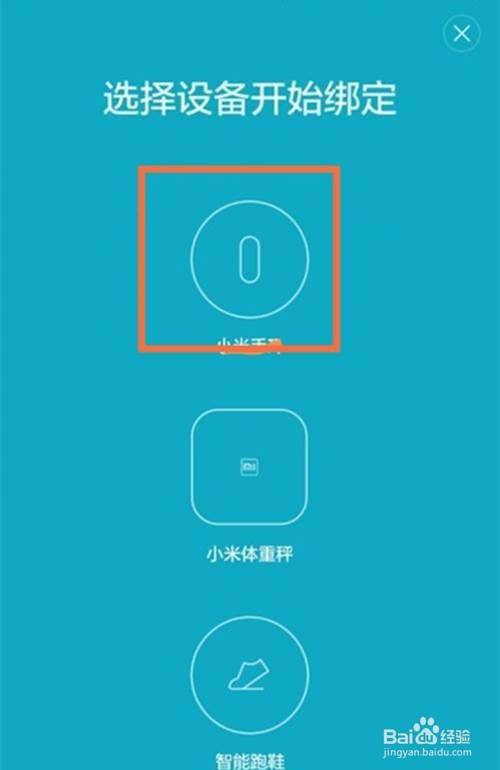
激活蓝牙功能,系统将询问是否允许其他设备识别您的手机。果断选择“允许”,以确保其他蓝牙设备能够探测到您,否则,您欲连接的设备将无法发现您,造成不便。
搜索设备,别急,慢慢来
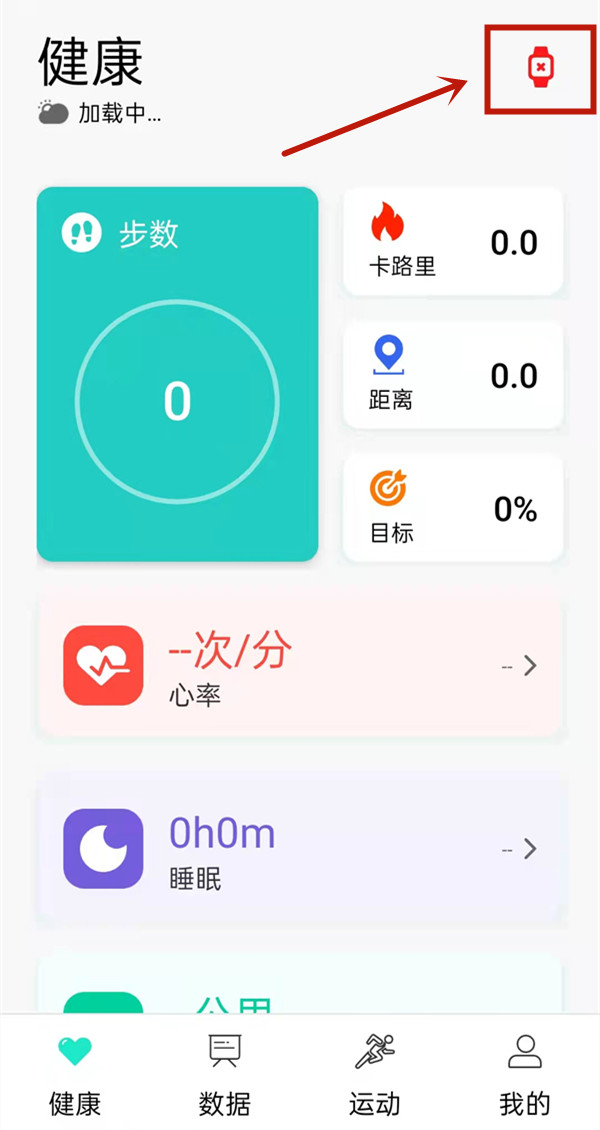
请确保蓝牙开启后,进入蓝牙设置界面查找“搜索设备”或“扫描设备”选项并点击,手机将自动进行周边蓝牙设备的侦测。
在检索设备时,进度可能显得较慢,请保持耐心。蓝牙设备的信号强度较Wi-Fi弱,导致搜索过程略慢。在此期间,您可以轻松片刻,如饮水或浏览社交圈。设备搜索完成后,将显示一列表单,列举了所有检测到的蓝牙设备。
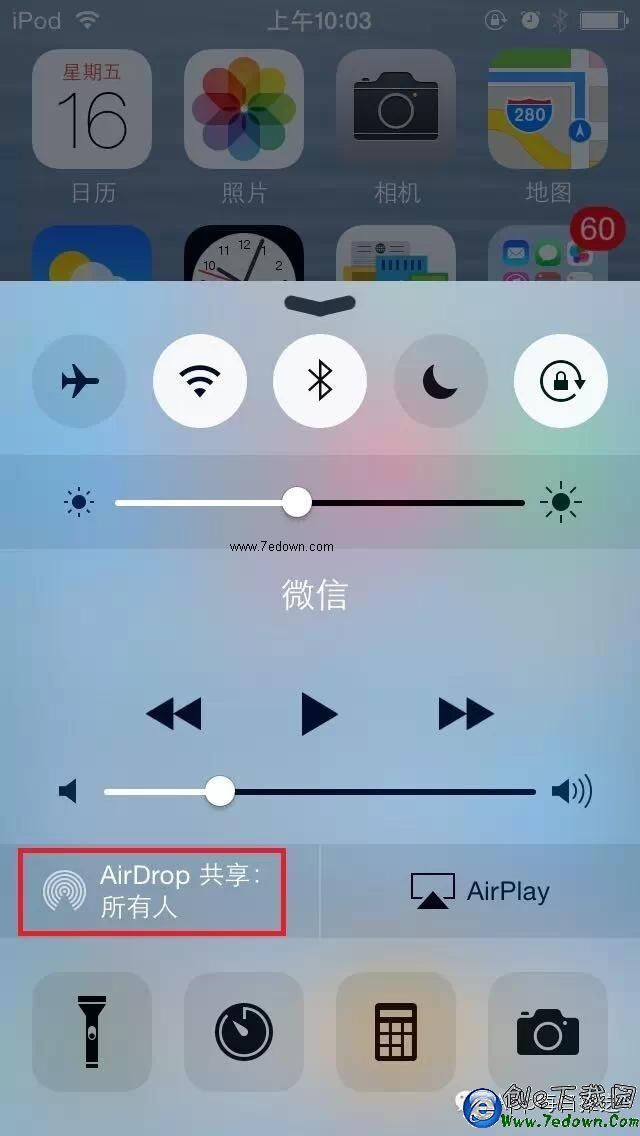
选择设备,别选错了哦
完成设备搜索后,系统将呈现一列表,详列所有识别的蓝牙设备。请务必仔细辨别,以免误选。设备名称通常清晰标识,例如“小明耳塞”、“办公室打印机”等。准确选择目标设备至关重要,错误连接将导致无法正常使用。
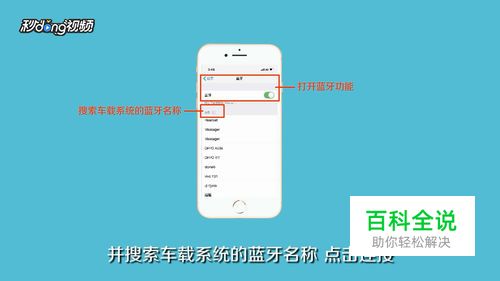
在设备选定后,点击其名称,手机将启动连接尝试。此时,你将遇到要求配对的提示。配对功能旨在让设备互相识别,以便日后连接更为顺畅。选择“配对”即可。
配对成功,开心一下
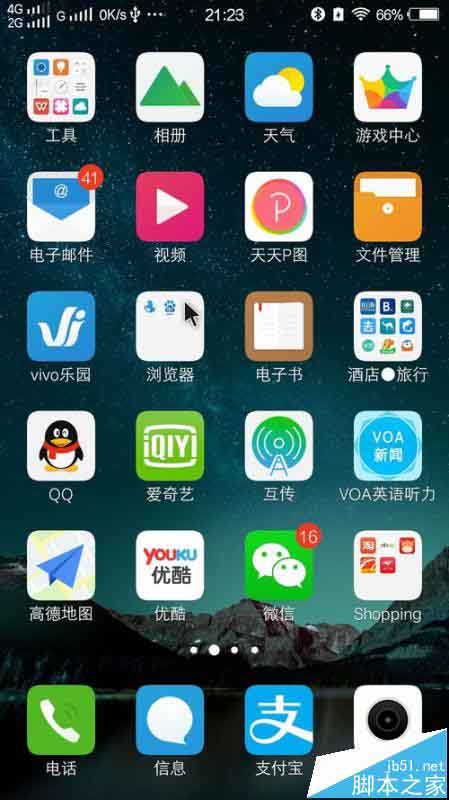
在配对过程顺利进行的情况下,设备将实现成功连接,随后屏幕将显示成功提示。借此良机,可庆贺连接蓝牙设备之成就。您不妨实验一番,例如:连接耳机试听音质,或连接打印机测试打印效果。
配对偶尔可能不成功。请保持冷静,属常规情况。原因可能包括距离过远导致信号弱,或设备电量不足、出现小故障。建议缩短设备间距离,重启设备与手机,并再次尝试配对。
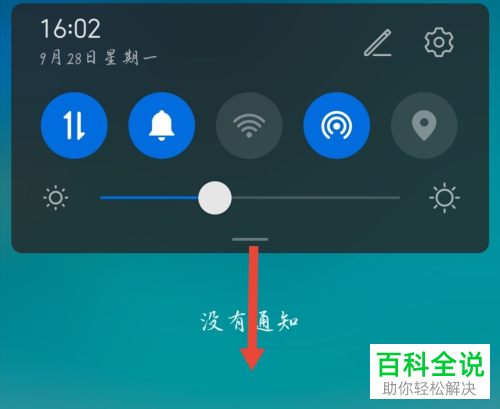
连接设备,享受便利
成功配对后,设备与手机即时建立连接。随后,即可充分利用蓝牙技术带来的便捷,如:配戴蓝牙耳机收听音乐、通话;运用蓝牙音箱播放音乐;通过蓝牙键盘完成打字;利用蓝牙鼠标操控手机;甚至连接智能家居设备,调控家中的照明和空调等。
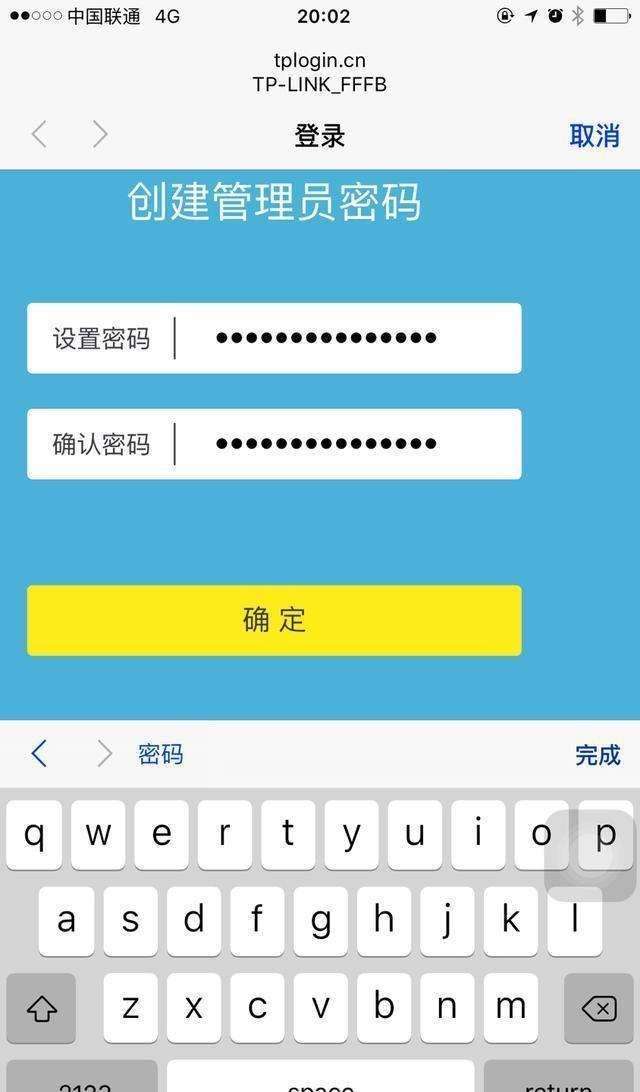
蓝牙连接优势显著。首先,无线设计允许用户自由活动,摆脱了线缆限制。其次,其高速传输与低延迟特性,特别适合音频和视频等实时数据传输。再者,蓝牙设备功耗低,节能高效,适用于多种便携式设备。
常见问题,别慌张

操作蓝牙时,您可能遭遇中断连接、无法连接或音质瑕疵等问题。请保持冷静,多数此类情况均能通过解决方案解决。尝试重启设备与手机,或重新配对。若问题依旧,建议在线搜索以查找其他用户的类似问题及解决措施。
此外,蓝牙设备有时可能遭受来自Wi-Fi、微波炉、无线电话等信号的干扰。建议尝试将设备移至较远位置,或更换使用位置。
总结一下,就是这么简单
今日关于安卓设备蓝牙搜寻的相关操作,此篇内容已阐述完毕。总体步骤简便:启用蓝牙,执行设备搜索,选取目标设备,完成配对连接。尽管操作途中可能遭遇若干小障碍,但保持耐心多次尝试,问题均可迎刃而解。
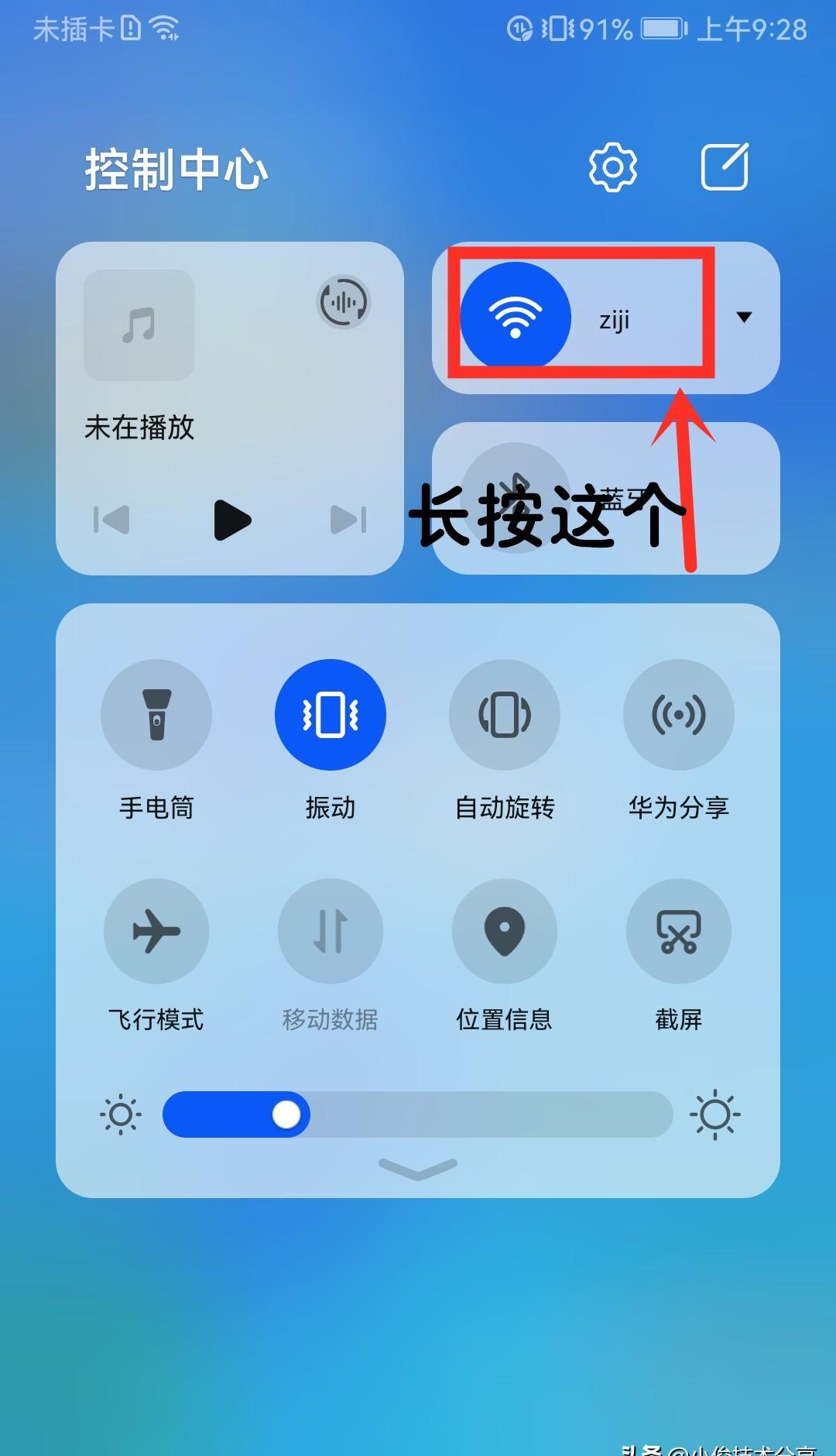
蓝牙技术的应用极大地提升了我们的生活便捷性,释放了我们从线缆依赖中的束缚,拥有了无线自在体验。期望我的介绍对你有助,助你更顺畅地运用蓝牙技术产品。
询问各位:在使用蓝牙设备时,您是否遭遇过有趣的经历或遇到任何难题?欢迎在评论区分享,共同探讨学习。